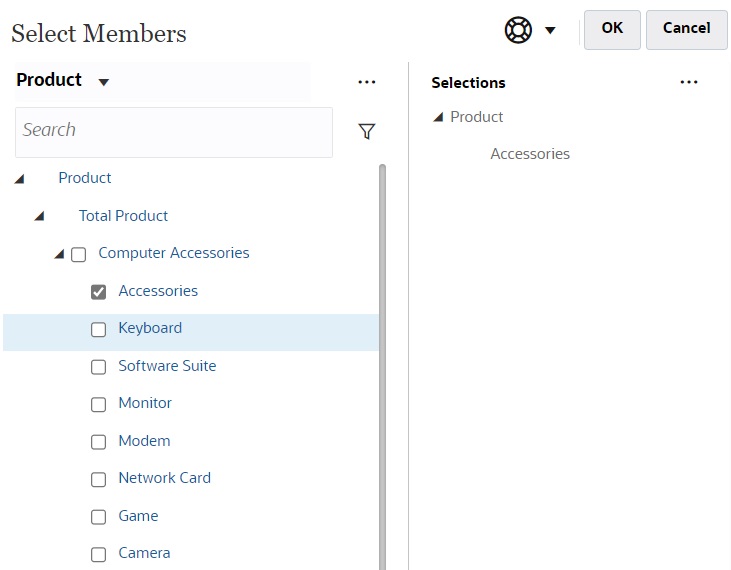Trabajar con PDV en Formularios 2.0
Acerca de los PDV
La información que aparece justo bajo la barra de herramientas de acceso rápido le permite seleccionar distintos datos con los que trabajar. A esto se le denomina punto de vista (PDV) del formulario.
Para consultar una descripción de la barra de PDV, consulte Selección de datos distintos con los que trabajar.
Cuando un formulario contenga un PDV, se aplican automáticamente los cambios en el PDV. Si no desea que se apliquen automáticamente los cambios, puede anular la selección de la aplicación automática para la barra de PDV en el menú Configuración de PDV del formulario. También puede ocultar las etiquetas de dimensión en la barra PDV y borrar las selecciones de PDV.
Cambio de la configuración de PDV
Para acceder a la configuración de PDV:
-
Haga clic en
 (Configuración de PDV).
(Configuración de PDV). -
Seleccione una de las opciones siguientes:
-
Ocultar etiquetas de dimensión: hace que el formulario tenga un aspecto más compacto
-
Aplicar automáticamente: refresca de forma automática la cuadrícula de datos cada vez que se cambian los valores del PDV
-
Borrar selecciones
-
Búsqueda de miembros de PDV en Formularios 2.0
Al trabajar en Formularios 2.0, puede encontrar fácilmente nuevos miembros de PDV. Para buscar, haga clic en el enlace de PDV. En la interfaz de búsqueda se muestra una lista de los últimos miembros usados que puede seleccionar.
Figure 4-1 Lista de últimos miembros utilizados del PDV de Formularios 2.0
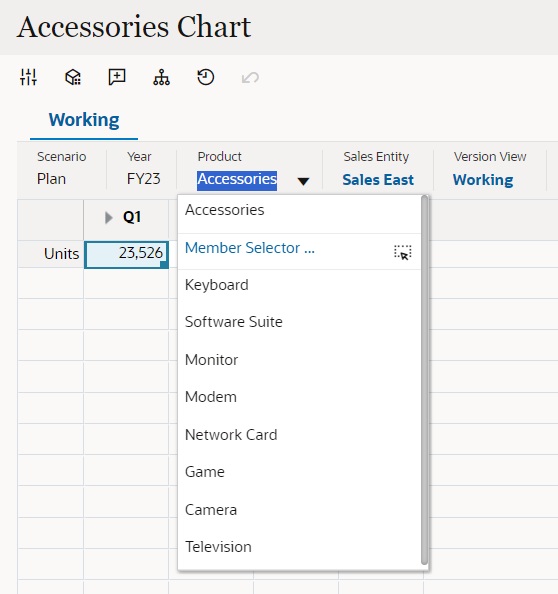
También puede buscar con el selector de miembros. Haga clic en un enlace de PDV y, a continuación, en el icono Selector de miembros ![]() para iniciar el selector de miembros. Los miembros del selector de miembros se muestran como una jerarquía o puede escribir el nombre de un miembro en el cuadro Buscar. Si se encuentra un miembro con el cuadro Buscar, verá un resultado bajo el cuadro Buscar.
para iniciar el selector de miembros. Los miembros del selector de miembros se muestran como una jerarquía o puede escribir el nombre de un miembro en el cuadro Buscar. Si se encuentra un miembro con el cuadro Buscar, verá un resultado bajo el cuadro Buscar.
Figure 4-2 Resultados de la búsqueda de selección de miembros de Formularios 2.0
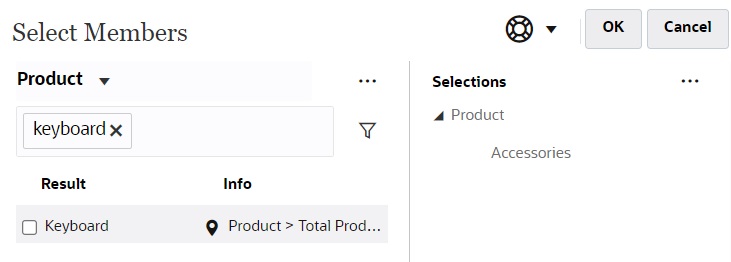
Puede ver dónde está ubicado el miembro dentro de la jerarquía pasando el cursor sobre la columna Información de los resultados y haciendo clic en ![]() (Encontrar miembro).
(Encontrar miembro).
Figure 4-3 Resultados de la búsqueda de selección de miembros de Formularios 2.0 en la jerarquía